Problem
-
W produkcie ESET dla systemu Windows pojawia się komunikat o błędzie "Aktualizacja modułu nie powiodła się"

- Weryfikuj aktualizacje po każdym kroku
- Lista kontrolna rozwiązywania problemów
Rozwiązanie
![]() Użytkownicy systemu Android: ESET Mobile Security for Android wyświetla Sprawdź połączenie internetowe i spróbuj ponownie target
Użytkownicy systemu Android: ESET Mobile Security for Android wyświetla Sprawdź połączenie internetowe i spróbuj ponownie target
Weryfikacja aktualizacji po każdym kroku
Przed przejściem do każdego z kolejnych kroków w poniższej sekcji należy sprawdzić proces aktualizacji.
-
Otwórz główne okno programu produktu ESET dla systemu Windows.
-
Kliknij opcję Aktualizuj → Sprawdź aktualizacje.
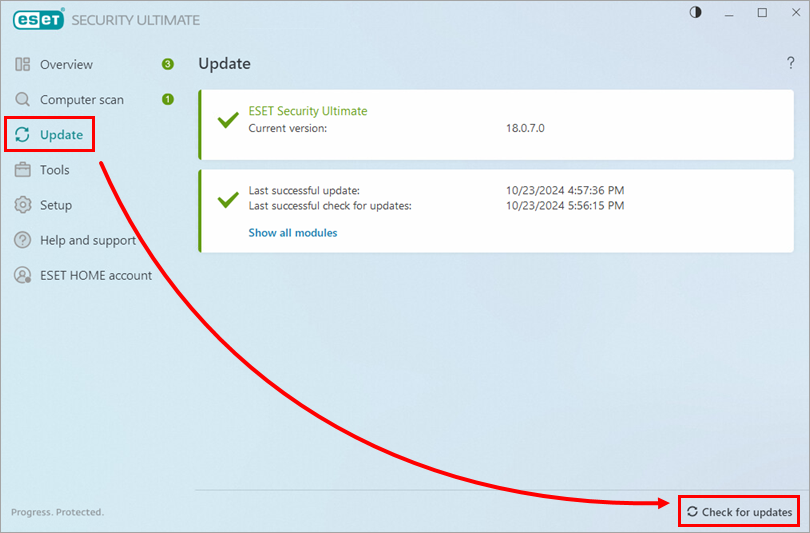
Rysunek 1-1 -
Jeśli aktualizacja nie powiedzie się, przejdź do następnego kroku, aż będziesz mógł dokonać aktualizacji.
Lista kontrolna rozwiązywania problemów
Po wykonaniu każdego z poniższych kroków należy sprawdzić dostępność aktualizacji.
-
Upewnij się, że partycja dysku twardego (na przykład
C:\), na której zainstalowany jest produkt ESET, ma wystarczającą ilość wolnego miejsca na dysku (minimum 1 GB). -
Wyczyśćpamięć podręczną aktualizacji.
-
Wyklucz ESET z wykrywania przez zaporę sieciową innej firmy. Jeśli korzystasz z zapory ESET i nie masz zainstalowanego żadnego innego oprogramowania zapory, pomiń ten krok.
-
Jeśli nie używasz serwera proxy ESET Bridge do pobierania aktualizacji:
-
Otwórz główne okno programu produktu ESET dla systemu Windows.
-
Naciśnij klawisz F5, aby otworzyć Zaawansowane ustawienia.
-
Kliknij Aktualizuj, rozwiń Profile → Aktualizacje → Opcje połączenia i wybierz Nie używaj serwera proxy z rozwijanego menu Tryb proxy . Kliknij przycisk OK.
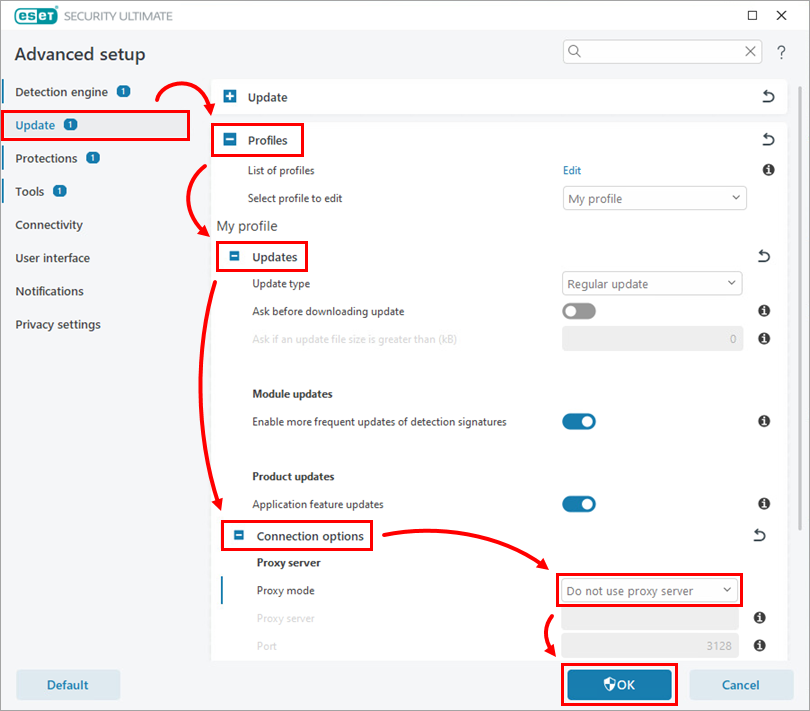
Rysunek 2-1
-
-
Test komunikacji z serwerem aktualizacji ESET:
-
Kliknij Start, zacznij wpisywać cmd, kliknij prawym przyciskiem myszy Wiersz polecenia i kliknij Uruchom jako administrator.
-
Wpisz ping update.eset.com w Wierszu polecenia i naciśnij klawisz Enter (patrz Rysunek 2-2 poniżej).
-
Jeśli możesz połączyć się z serwerem aktualizacji, zobaczysz komunikat Reply from, a następnie adres IP serwera, z którym próbujesz się połączyć.

Rysunek 2-2
-
Need further assistance? Contact ESET Technical Support.